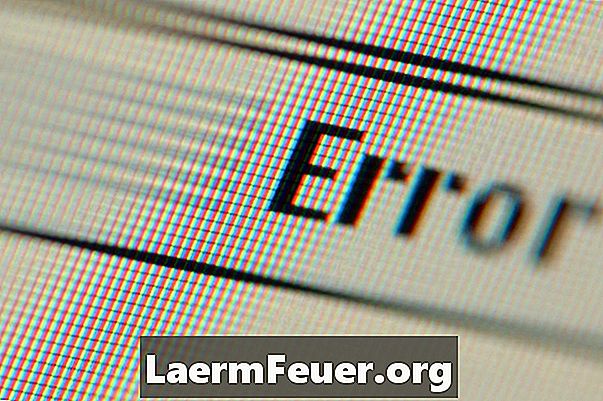
Obsah
- Instalace základního ovladače
- Zobrazit profil
- Chybové zprávy bez kódů
- Chybové kódy
- Hledání kódů
- Konfigurace spouštěcího softwaru
Závažná chybová zpráva během instalace ovladače tiskárny C4480 Photosmart označuje chybu s instalačním programem Microsoft. Řešení tohoto problému může být složité. Pokud tedy chcete jednoduše přistupovat k tiskárně a nestarat se o další funkce softwaru, máte možnost instalace základního ovladače tiskárny. V opačném případě budete muset najít více informací o typu chyby, abyste našli správný přístup k jeho řešení, který je k dispozici u společnosti HP.

Instalace základního ovladače
Instalace základního ovladače tiskárny umožňuje obejít problém instalace bez složitého testování. Tiskárna může tisknout se základním ovladačem, ale nebudete mít přístup k úplnému softwaru a proces skenování bude odlišný. Chcete-li nainstalovat základní ovladač, zavřete chybové hlášení (pokud je stále otevřeno) a proces instalace zrušte. Restartujte instalační software a vyberte možnost "Expresní" nebo možnost "Minimální" namísto možnosti "Dokončit" nebo možnost "Doporučeno". Instalaci dokončete podle pokynů na obrazovce.
Zobrazit profil
Než začnete provádět pokročilé testování, ujistěte se, že máte k dispozici nejaktuálnější software. Nejprve spusťte službu Windows Update. Společnost HP může mít také ovladač, který je aktuálnější než ovladač instalačního disku. Stahování softwaru pro zařízení C4480 Photosmart All-in-One je k dispozici na webu společnosti HP. Pokud si nejste jisti, který z nich je pro vás nejvhodnější, stáhněte a spusťte Průvodce nastavením HP, který identifikuje, co počítač potřebuje pro práci s tiskárnou.
Chybové zprávy bez kódů
Společnost HP poskytuje pokyny k řešení různých typů chybových zpráv. Některé závažné chyby zobrazují čtyřmístné kódy, zatímco jiné nevykazují žádné. Následující nekódované chybové zprávy naleznete na webové stránce společnosti HP, kde naleznete řešení problémů krok za krokem: "Závažná chyba během instalace. Instalační program nemá dostatečná oprávnění k úpravě souborů", "MSI fatální chyba. Dot4wrp, nelze přistupovat k C: windows 32 HPZidg.12.dll "," Závažná chyba během instalace. Instalační program nemá dostatečná oprávnění k úpravě tohoto souboru C: Windows ... flash [xx] ocx " a fatální chyba během instalace ... hpbmiapi.dll se nepodařilo zaregistrovat ". t
Chybové kódy
Některé závažné chyby ukazují čtyřmístné kódy. Podrobné pokyny k řešení následujících chyb naleznete na webové stránce společnosti HP: 1155, 1303, 1304, 1305, 1311, 1312, 1316, 1327, 1331, 1335, 1406, 1500, 1601, 1603, 1606, 1618, 1706 1714, 1904, 1913, 1933, 1935, 2203, 2343, 2738 a 2753.
Hledání kódů
Pokud chybová zpráva nezobrazuje kód a neodpovídá žádné z nekódovaných zpráv, vyhledejte kód chyby pomocí Prohlížeče událostí systému Windows. Otevřete nabídku Start a do vyhledávacího pole zadejte „prohlížeč událostí“. Klikněte na "Prohlížeč událostí", když se objeví a vyberte "Windows Logs" v rámečku nalevo od prohlížeče událostí, následovaný "Aplikace". Ve středním sloupci klepněte na poslední položku HP "error". Poté najděte čtyřmístný kód na kartě Obecné. Pokud narazíte na některý z následujících kódů, postupujte podle kroků řešení problémů HP: 1155, 1303, 1304, 1305, 1311, 1312, 1316, 1327, 1331, 1335, 1406, 1500, 1601, 1603, 1606 1618, 1706, 1714, 1904, 1913, 1933, 1935, 2203, 2343, 2738 a 2753.
Konfigurace spouštěcího softwaru
Pokud nemůžete najít příslušný chybový kód, zakažte některé programy, které se spouští automaticky, protože by to mohlo narušit proces instalace. Otevřete nabídku Start a do vyhledávacího pole zadejte "msconfig". Klepnutím na "msconfig" otevřete nástroj pro konfiguraci systému. Pokud je na kartě Obecné již vybráno Selektivní spuštění, klepněte na kartu "Spuštění systému". Poznamenejte si vybrané položky, abyste je mohli později změnit. Pokud je na kartě Obecné zaškrtnuto políčko Normální spuštění, vyberte možnost Výběrové spuštění a zrušte zaškrtnutí možnosti Načíst položky spuštění. Klepněte na kartu Služby a vyberte možnost Skrýt všechny služby společnosti Microsoft. Pokud jste již měli Selektivní spuštění, poznamenejte si všechny vybrané služby, abyste je mohli později změnit. Klikněte na tlačítko Zakázat vše a poté na tlačítko Použít a na tlačítko OK. Po zobrazení výzvy restartujte počítač. Znovu nainstalujte software HP. Po úspěšné instalaci obnovte nastavení spouštění způsobem, jakým byly před použitím nástroje Konfigurace systému.